Як адключыць бяспечны рэжым у Firefox, Android і на YouTube
Відэахостынг YouTube прапануе шмат цікавай і карыснай інфармацыі, але ў той жа час на ім размешчаны матэрыялы, якія лепш не бачыць дзецям. Для іх абароны, а таксама для агароджы сябе ад непажаданых відэа-існуе функцыя, якая забараняе паказ відэа 18+, ролікі, якія змяшчаюць сцэны гвалту і іншыя матэрыялы.
Але ўзнікаюць і моманты, калі гэта становіцца непатрэбным. Так як адключыць бяспечны рэжым "ЮТуб"? Для гэтага трэба ўсяго толькі пракруціць любую старонку сайта да самага нізу, націснуць кнопку «Бяспека» і выбраць пункт «Выкл.». Калі такі кнопкі не выяўляецца, то гэта азначае, што карыстальнік не аўтарызаваны на сайце і, адпаведна, функцыя, якая абараняе ад непажаданага кантэнту, не выкарыстоўваецца.
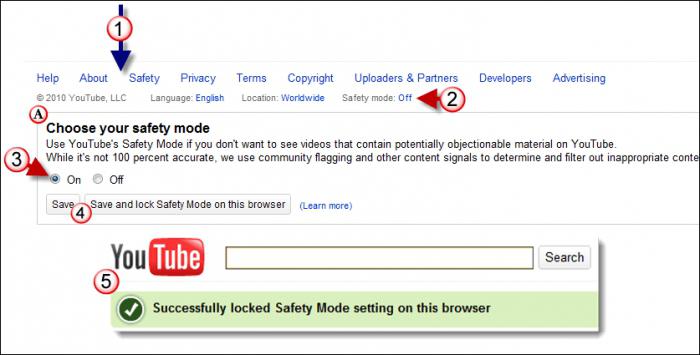
Фіксацыя бяспечнага рэжыму
Калі абарона ад непажаданых відэа ўключаецца бацькамі, каб дзіця не меў да іх доступ, то варта ведаць аб карыснай асаблівасці гэтай функцыі. Маленькія дзеці могуць і не здагадацца, як адключыць бяспечны рэжым, але падлеткі хутка зразумеюць, што ад іх што-то хаваецца, і абавязкова вернуць налады ў зыходны стан.
Таму трэба націснуць на спасылку «Зафіксаваць бяспечны рэжым у гэтым браўзэры» і ўвесці пароль ад акаўнта Google. Пасля такіх дзеянняў ні адзін карыстальнік, які не ведае кода, не зможа адключыць ахоўную функцыю. Гэта дазваляе засцерагчы дзіцяці не толькі ад забароненага відэа, але яшчэ і ад матэрыялаў, даступных праз пошукавую сістэму Google. Рэжым працуе нават пасля выхаду з акаўнта.
Ёсць і мінус – цалкам абараніцца ад непажаданага кантэнту не атрымаецца, бо не паказваюцца толькі тыя відэа, якія адзначаны карыстальнікамі як непажаданыя.
Выкарыстанне рэжыму бяспекі на Android
Большасць карыстальнікаў Windows ведаюць пра існаванне бяспечнага рэжыму, які дазваляе загружаць аперацыйную сістэму з мінімальнымі наладамі для ліквідацыі непаладак. Толькі мала хто ведае аб існаванні такога ж рэжыму на Android. Функцыя дапамагае пры завісанні прылады з-за мноства устаноўленых прыкладанняў, так як запускае толькі сістэмныя праграмы.
Больш:
Lenovo v580c: падрабязны агляд
Сёння мы вырашылі напісаць пра ноўтбуку Lenovo v580c. Агляд будзе падрабязным, так як гэты партатыўны ПК серыі IdeaPad мае высокую папулярнасць, але не многія ведаюць, чым жа прыцягвае гэта прылада пакупнікоў. Мадэль з'яўляецца хуткай і змяшчае ў саб...
Брандмаўэр - што гэта? Стандартны абаронца ПК
Брандмаўэр – што гэта такое? Карысная функцыя ў аперацыйнай сістэме або малаэфектыўныя сродак абароны? Перш чым адказаць на гэтае пытанне, нам трэба высветліць, што робіць кампутар і як правільна яго наладзіць.Агульныя звесткіДля паспяховай пра...
"Аблівіян": праходжанне гульні. Кіраўніцтва і парады па праходжанні гульні "Аблівіян"
The Elder Scrolls IV: Oblivion — ролевая гульня ад кампаніі Bethesda Games Studios. Адразу ж пасля рэлізу у 2006 годзе яна стала вельмі папулярнай. Сюжэт заснаваны на супрацьстаянні галоўнага героя і культу Прынца Разбурэння, які плануе адкрыць...
Але што рабіць, калі ўжо не патрэбен бяспечны рэжым "Андроід"? Як адключыць гэтую функцыю? Існуе 4 спосабу:
- Выняць батарэю з прылады на паўхвіліны, а затым ўставіць назад і загрузіць сістэму.
- Перазагрузіць Android і пры ўключэнні заціснуць кнопку «Дадому». Запуск сістэмы адбудзецца ў стандартным рэжыме.
- Трэці спосаб адрозніваецца ад другога толькі тым, што трэба націскаць кнопку, якая адказвае за павелічэнне гучнасці.
- Калі не спрацавалі дзеянні, апісаныя раней, то выкарыстоўваецца клавіша паніжэння ўзроўню гучнасці.

Перад тым, як адключыць бяспечны рэжым, сістэма правяраецца на наяўнасць не толькі лішніх праграм, але і файлаў, якія могуць нанесці шкоду.
Уключэнне рэжыму бяспекі на Android
Заўважыўшы павольную працу прылады або яго завісанне, можна запусціць толькі сістэмныя прыкладання, каб ліквідаваць праблемы. Для гэтага націскаецца кнопка выключэння, пасля чаго з'яўляецца спецыяльнае акно. На ім маюцца кнопкі запуску рэжыму палёту, адключэння гуку і харчавання. Пры націску на апошнюю і ўтрыманні яе праз некалькі секунд з'яўляецца акно «Перайсці ў бяспечны рэжым». Сістэма перазагрузіцца і ў ніжнім левым куце будзе паведамляцца пра уключанай функцыі.
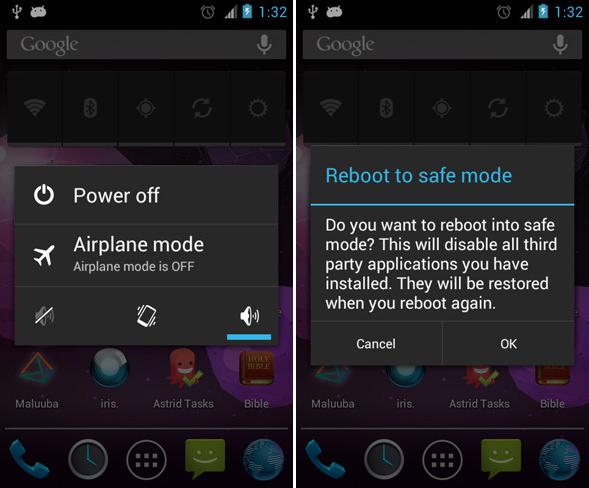
Але гэта спрацоўвае, калі выкарыстоўваецца Android 4.1. Больш за старыя версіі не маюць вышэйапісаных функцый, і карыстальнікі зусім не ўяўляюць, як адключыць бяспечны рэжым. У гэтым выпадку заціскаюцца клавішы павышэння і паніжэння гучнасці адначасова (пры ўключэнні сістэмы ўжо пасля таго, як з'явіўся лагатып вытворцы).
Firefox у рэжыме бяспекі
Уключэнне бяспечнага рэжыму ў Firefox дазваляе адключыць прыкладання і тэмы, устаноўленыя раней і якія з'яўляюцца крыніцай ўзнікнення праблем з браўзэрам. Калі праграма ўжо запушчана, то пераход у бяспечны рэжым ажыццяўляецца націскам на ўкладку «Даведка», якая знаходзіцца ў галоўным меню. Там даступная функцыя «Перазапусціць з адключанымі дапаўненнямі». Яе актывацыя перазапусціць Firefox. Перад тым, як адключыць бяспечны рэжым, варта пераканацца ў ліквідацыі праблем.
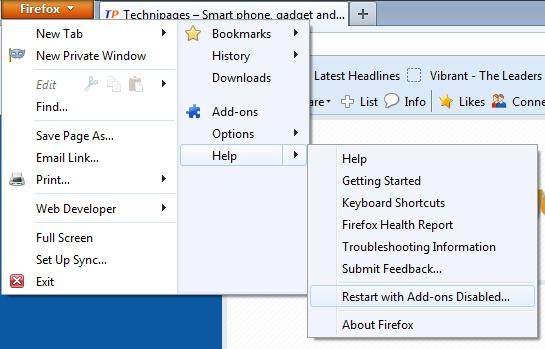
У выпадку, калі браўзэр не запушчаны ці ж зусім не адкрываецца, трэба націснуць на яго з адначасовым націскам на Shift, пасля чаго і з'яўляецца акенца «Працягнуць у бяспечным рэжыме». Трэці спосаб ўключэння бяспечнага рэжыму наступны: у сёмы версіі Windows трэба адкрыць «Старт» і ў пошукавай радку ўвесці firefox-safe-mode, пасля чаго націснуць клавішу ўводу. Выкананне гэтых дзеянняў павінна прывесці да з'яўлення акенца пераходу ў рэжым бяспекі.
Выхад з бяспечнага рэжыму ў браўзэры
Уключыўшы вышэйапісаную функцыю, карыстальнік пазбаўляецца многіх пераваг, якія ёсць у браўзэры Firefox. Як адключыць бяспечны рэжым у гэтай праграме? Дастаткова зачыніць усе вокны і запусціць вэб-аглядальнік зноўку.
Article in other languages:
JA: https://www.tostpost.com/ja/computers/6883-firefox-android-youtube.html
KK: https://www.tostpost.com/kk/komp-yuterler/12081-alay-au-ps-z-rezhim-firefox-android-youtube.html
UK: https://www.tostpost.com/uk/komp-yuteri/12195-yak-vimknuti-firefox-android-na-youtube.html

Alin Trodden - аўтар артыкула, рэдактар
"Прывітанне, Я Алін Тродден. Я пішу тэксты, чытаю кнігі і шукаю ўражанні. І я нядрэнна ўмею распавядаць вам пра гэта. Я заўсёды рады ўдзельнічаць у цікавых праектах."
Навіны
Як у "Мафіі 2" ўключаць паваротнікі і навошта гэта рабіць
Пытаннем аб тым, як у "Мафіі 2" ўключаць паваротнікі, задаецца кожны які паважае сябе аматар правілаў дарожнага руху. Распрацоўшчыкі, на жаль, не паказалі ў кіраванні, як гэта зрабіць, таму гульцы пастаянна шукаюць спосаб паказаць...
Як убачыць скрытыя файлы ў Windows 7 рознымі спосабамі
Карыстальнікі, якія нядаўна пачалі сваё знаёмства з Windows 7, адчуваюць праблемы пры працы з нязвыклым інтэрфейсам. Асабліва ад гэтага пакутуюць тыя, хто перайшлі на «сямёрку» з XP або жа з яшчэ больш ранніх версій ап...
Тры спосабу, як прыбраць разрыў старонкі ў "Ворд"
У праграме "Ворд" ёсць два варыянты парываў старонкі, аднак варта адразу адзначыць, што іх роля заключаецца толькі ў адным - перанесці тэкст ці іншы фрагмент дакумента на наступны ліст. Гэтым спосабам часцей за ўсё карыстаюцца пры...
Налада маршрутызатара D-Link DIR-300 ("Ростелеком"): інструкцыі
Маршрутызатар DIR-300 — адзін з самых папулярных і даступных маршрутызатараў. Ён просты ў наладзе, кампактны і надзейны. З моманту выхаду ён абнавіўся некалькі разоў, а таксама перажыў шмат рэвізій. У гэтым артыкуле будзе па...
Чым запісаць ISO з ладу на носьбіт?
Прагрэс у галіне вылічальнай тэхнікі і спосабы перадачы інфармацыі паміж кампутарамі рухаецца так імкліва, што тое, што яшчэ ўчора здавалася фантастыкай, сёння становіцца рэальнасцю. Да прыкладу, усе ведаюць, што аднымі з найбольш...
Што значыць сіні экран Windows 7 і як з ім змагацца?
Калі вы рэгулярна карыстаецеся кампутарам, то, напэўна, хоць бы раз у жыцці бачылі знакаміты «сіні экран», які з'яўляецца час ад часу на аперацыйных сістэмах Microsoft. Справядлівасці дзеля трэба сказаць, што сіні экра...

















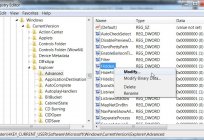
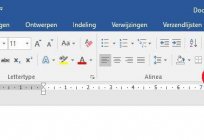
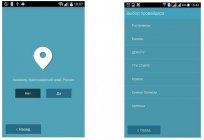
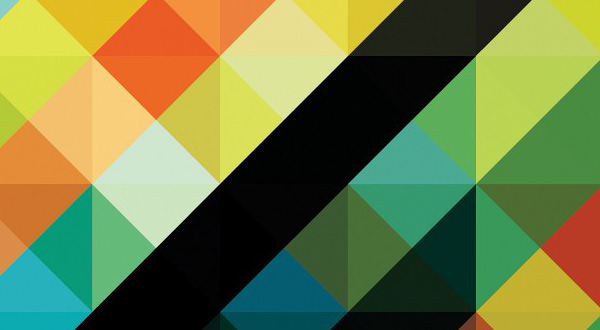

Заўвага (0)
Гэтая артыкул не мае каментароў, будзьце першым!